Tính năng chia sẻ giữa các màn hình điện thoại, máy tính với nhau đã không còn xa lạ với mọi người trong thời đại công nghệ với các phần mềm tiêu biểu như Zoom hay TeamViewer. Mới đây, Facebook Messenger đã cập nhật tính năng Screen Sharing giúp hiển thị màn hình điện thoại, máy tính với thiết bị khác thông qua cuộc gọi video call. Qua bài viết sau, mình sẽ hướng dẫn các bạn có thể dễ dàng chia sẻ màn hình cho người thân, bạn bè 1 cách dễ dàng trên điện thoại, máy tính.
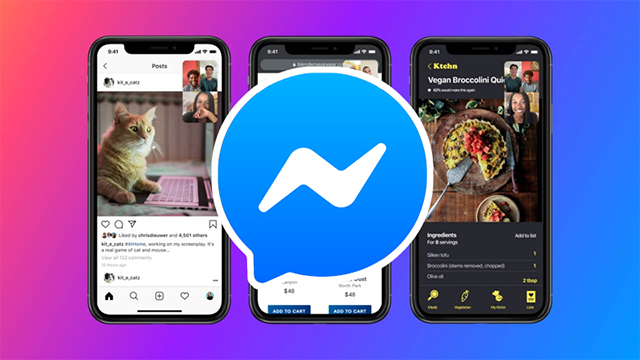
I. Ưu, nhược điểm của việc chia sẻ màn hình trên Facebook Messenger
Ưu điểm:
- Chia sẻ nội dung trên màn hình với nhau, hoặc có thể tìm sự trợ giúp, cho người khác xem nhanh sự cố trên thiết bị của mình để tìm cách khắc phục
Nhược điểm:
- Hình ảnh được chia sẻ qua chưa rõ nét và có độ trễ nhất định.
II. Hướng dẫn chia sẻ màn hình giữa 2 điện thoại với nhau
Hướng dẫn chi tiết
Bước 1: Bạn hãy mở ứng dụng Facebook Messenger ở phiên bản mới nhất lên. Nếu chưa có ứng dụng, bạn có thể tải về tại mục phía trên.
Bước 2: Bạn tiến hành gọi video cho người bạn muốn chia sẻ màn hình. Khi người nhận nhận cuộc gọi, ta nhấp vào màn hình sẽ thấy các nút và thanh menu nhỏ nằm ngang. Vuốt thanh này lên và chọn nút Share Your Screen.
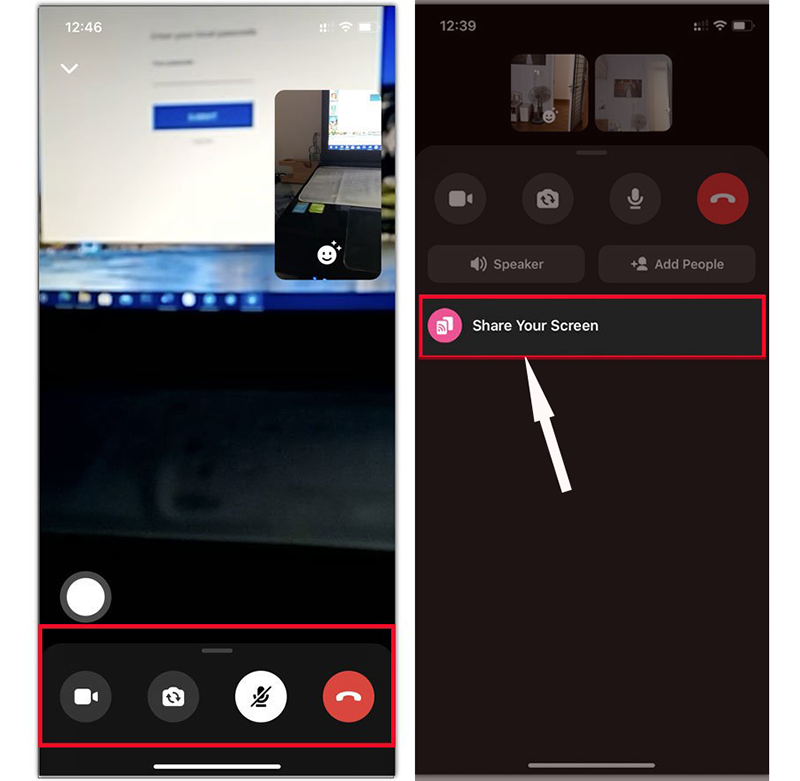
Bước 3: Tiếp theo, 1 giao diện khác hiện ra, chọn Start Broadcast, ngay lập tức Messenger sẽ bắt đầu vào chế độ chiếu màn hình lên điện thoại người nhận. Sau đó, các bạn quay về giao diện chính trên điện thoại bạn và thực hiện bất kỳ thao tác nào thì trên màn hình điện thoại người nhận sẽ hiện hết.
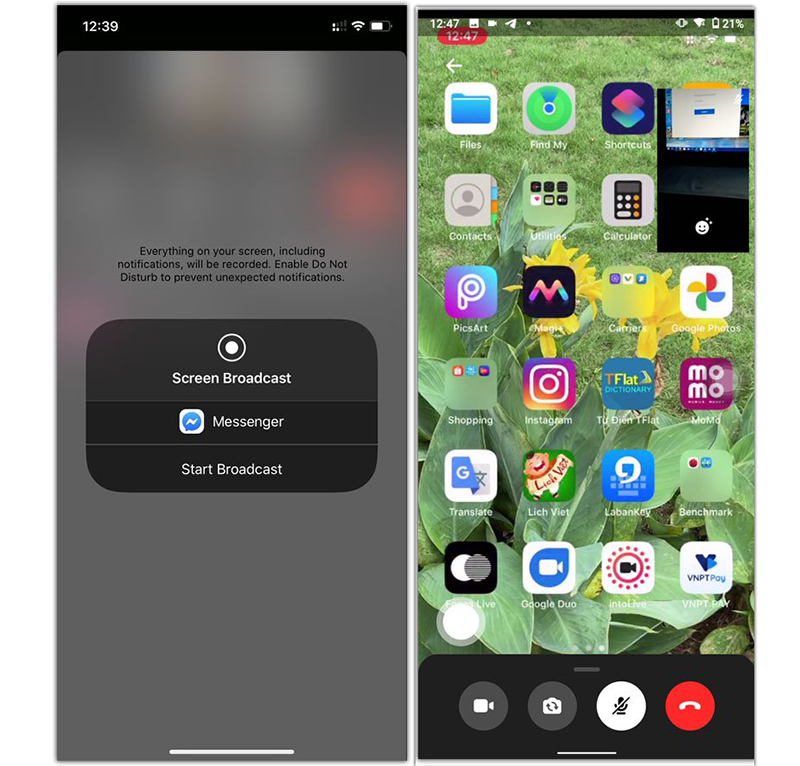
III. Hướng dẫn chia sẻ màn hình giữa 2 máy tính với nhau
Hướng dẫn chi tiết
Bước 1: Bạn hãy vào Facebook Messenger trên máy tính và thực hiện gọi video call chọn người bạn muốn chia sẻ màn hình.
Bước 2: Tại giao diện call video, ở thanh công cụ bên dưới màn hình, bạn nhấn vào biểu tượng màn hình để thực hiện việc chia sẻ.
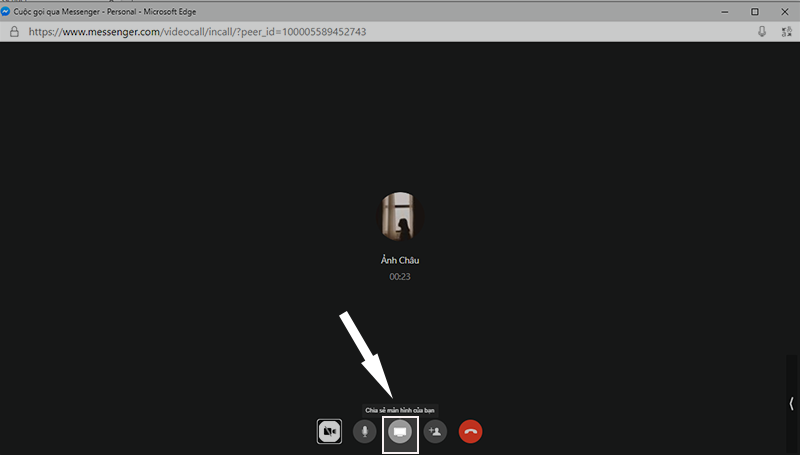
Bước 3: Xuất hiện giao diện để chúng ta lựa chọn cửa sổ nào muốn chia sẻ. Có 2 lựa chọn cho bạn: Your Entire Screen (share toàn bộ màn hình) và Application Window (chỉ share cửa sổ ứng dụng). Bạn chọn vào màn hình mong muốn rồi nhấn tiếp nút Share (Chia sẻ) bên dưới để thực hiện.
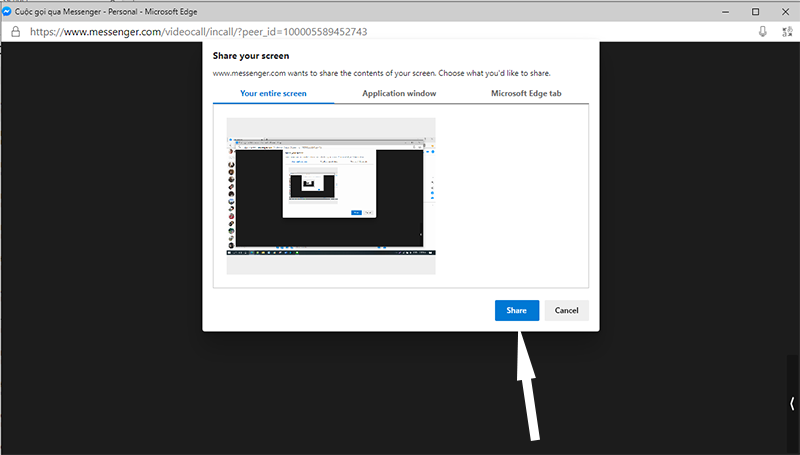
Bước 4: Ngay lập tức, màn hình của đối phương sẽ thay bằng màn hình của bạn. Nếu bạn muốn ngừng chia sẻ màn hình, bạn nhấn Stop Sharing ( tắt chia sẻ màn hình).
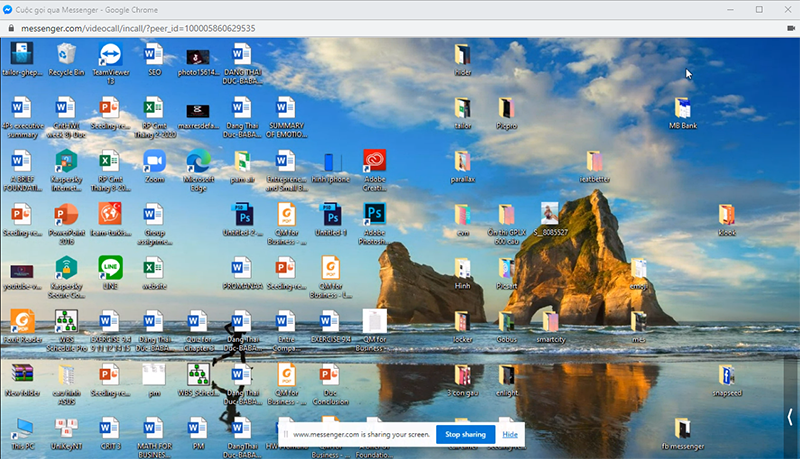
Trên đây là hướng dẫn chia sẻ giữa màn hình điện thoại, máy tính qua Facebook Messenger rất hữu ích, đặc biệt là trong trường hợp cần sự giúp đỡ của người khác để chỉnh sửa các vấn đề trên thiết bị của bạn. Hãy cùng trải nghiệm tính năng này và để lại bình luận phía dưới nhé. Chúc các bạn thành công!
















